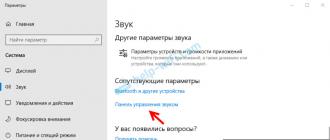Вконтакте Моя Страница. Вконтакте вход на страницу. Моя страница Вконтакте: как зайти в соц. сеть ВК без ввода пароля и что делать, если войти не получается Вход в контакт моя страница карины
Особенно часто это происходит, если доступ раньше осуществлялся при помощи автоматического сохранения этой информации браузером.
При очистке кэша , переустановке системы или смены самой программы для входа в Интернет все эти данные теряются.
А войти нужно обязательно – одним для общения, другим для работы, третьим для получения возможности пользоваться контентом, доступным только Вконтакте (например, новыми сериалами).
Вход с мобильного устройства
Самым доступным и не требующим много времени вариантом войти в вк, даже если вы забыли пароль страницы, является заход в профиль со смартфона (или планшета с модулем GSM), на котором установлено соответствующее приложение социальной сети.
Однако для этого следует заранее предусмотреть возможность такой ситуации и получить ссылку на телефонный номер вашего устройства при первом же выходе из приложения или даже с компьютера (но после того, как мобильная версия была установлена).
После того как СМС получена, а вы вошли в мобильное приложение, социальная сеть доступна без ввода паролей.
Однако это можно сделать только на том устройстве, на котором установлена SIM-карта, привязанная к вашему профилю.
Сделать то же самое для настольных ПК, ноутбуков или планшетов без GSM-модуля невозможно.
Зато с помощью такой привязки можно легко изменить забытый пароль новым уже из мобильной версии.
Восстановление с компьютера
Если мобильного приложения нет, или же возможностью беспарольного входа вы так и не воспользовались, а попасть на страницу всё равно необходимо, следует восстановить доступ с компьютера.
Это можно сделать двумя способами – с помощью SMS-сообщения на телефон или путём заполнения формы восстановления.
Вариант с СМС
Действия, которые следует совершить для получения доступа к вашей странице:
- Перейти на страницу vk.com;
- Нажать на ссылку «Забыли пароль?»;
- Перейти к форме получения доступа.

Открывшееся окно предоставит вам возможность ввести адрес электронного почтового ящика , логин или телефонный номер.
Воспользуемся одним из этих вариантов, после чего потребуется ввести «капчу»:

Теперь откроется окно, предлагающее вам ввести фамилию, указанную на странице. Обычно с этим не должно быть проблем, если, конечно, данные профиля были вашими.
После того как данные были введены, а вы подтвердили, что появившаяся на экране ссылка с фотографией, действительно, принадлежит вам, на телефонный номер, к которому привязан профиль, придёт СМС-сообщение с кодом доступа.

Для завершения восстановления доступа требуется ввод пришедшего кода и последующая за этим замена пароля новым.
Новый код из цифр, символов и букв следует ввести два раза, предварительно запомнив или записав его для себя.
Желательно придумывать такие пароли, которые одновременно были бы и слишком сложными для подбора злоумышленниками и простыми для запоминания лично вами.

Теперь на мобильное устройство придёт ещё одно сообщение – уже с новым логином.
Обычно он представляет собой ваш телефонный номер в международном формате, но без плюса вначале.

А пароль можете в любое время сменить более удобным для запоминания в соответствующей форме настроек профиля (меню «Настройки», вкладка «Общее»).
Совет! Привязка страницы Вконтакте к телефону – самый надёжный способ защиты, так как никто не сможет получить к ней доступ без вашего ведома. Поэтому не стоит оставлять профиль непривязанным к номеру.
Но, если он этого не сделал (не захотели или, что более вероятно, не успел после заведения новой страницы), не стоит переживать – войти в профиль всё-таки возможно, хотя и понадобится больше времени.
Способ входа без привязки к телефону
Если вы не привязали к телефону свою страницу, следует получить доступ другим способом – при помощи заполнения специальной формы.
К ней можно перейти точно так же, как и для первого варианта:
- Зайти на главную страницу соцсети;
- Выбрать «Забыли пароль?».
Но теперь вместо ввода адреса электронной почты или телефонного номера следует нажать «Нажмите сюда».

Теперь на экране вы получите форму, предлагающую ввести адрес страницы Вконтакте.
Если адреса вы не знаете, можно попытаться найти его по своим данным, выбрав надпись «Нажмите здесь».

По своей фамилии и имени это сделать очень просто.
После того как страница найдена, следует указать, что это ваша страница и переход на форму восстановления пароля осуществится автоматически.

При помощи которого в следующий раз открыть страницу будет гораздо проще.

Заявку на восстановления доступа к странице рассмотрит администрация сайта в ближайшее время. Для того чтобы вернуть вам профиль также потребуется послать 2 своих фото:
- Первой страницы паспорта;
- На фоне монитора, где открыта заявка.
Таким образом, ни один злоумышленник не получит возможности войти на вашу страницу, отправив фальшивое сообщение о восстановлении.
Однако и у вас это займёт некоторое время.
Для того чтобы не заниматься восстановлением пароля сложными и долгими способами следует обязательно:
- Привязать страницу к SIM-карте;
- Придумывать пароли, доступные для запоминания вам, но сложные для других ;
- Записывать пароль в труднодоступном для посторонних месте: в специальном файле, расположенном не на системном диске, в СМС в папке «Черновики», на бумажке в кошельке (без логина – только код, который ничего не даст другим людям, даже если его обнаружат).
Если вам нужно получить информацию о пользователе, можно попробовать найти ее на его личной странице Вконтакте. Люди охотно публикуют свои личные данные в профиле. Есть вероятность того, что вам удастся узнать адрес, телефон (см. ) и другую полезную информацию. Но встает вопрос — сможете ли вы просмотреть страницу вконтакте без предварительной регистрации
?
Что нужно знать
Все что вам понадобиться, это знать полный адрес страницы пользователя, или хотя бы его id (см. ). Давайте рассмотрим это на примере страницы моего друга. У него вот такой id:
Id213326012
Если бы в настройках своего профиля, он заменил id на уникальную ссылку (так можно сделать), то для просмотра его страницы, мы должны были бы знать ее. Как пример, такая ссылка может иметь вот такой вид.
Https://vk.com/iljutkina
В любом случае, для того, чтобы подсмотреть личные данные пользователя, мы должны знать какой-то из двух вариантов урл.
Просмотр страниц ВКонтакте без регистрации
Использую адрес профиля, который мы получили на предыдущем шаге, вы можете зайти к человеку на страницу. При этом не обязательно предварительно самому регистрироваться в ВК (см. ). Все зависит лишь от настроек, которые задал пользователь для своего аккаунта.
Если он не скрыл данные от посторонних глаз, то вы сможете просмотреть их.
Как видите, на тестовой странице мы увидим:
Заключение
Все довольно просто, если данные на странице не скрыты. А вот если человек позаботился о настройках приватности, то здесь у вас уже начинаются определенные проблемы (см. ).
Для начала стоит отказаться от идеи просмотра данных без регистрации. Создайте себе аккаунт, и добавьте нужного пользователя в друзья. Возможно тогда некоторая информация станет доступна. Чаще всего закрывают свою личную информацию именно от пользователей, которых нет в друзьях.
Хочу сразу предостеречь вас от использования сервисов, которые якобы обещают предоставить все данные от скрытых страниц (см.
Всем добрый день. В этой статье мы подробно расскажем, с персонального компьютера, с телефона, а также узнаем, какие проблемы могут быть при входе на сайт. Это статья скорее для новичков в Интернете, кто еще не знает, как совершаются многие простые действия и операции. Постараемся объяснить просто и доступно, как зайти “ВКонтакте” с ПК и телефона, можно ли и что делать, если у вас не получается попасть на сайт.
- с персонального компьютера;
- с телефона, если на нем установлено мобильное приложение “ВКонтакте”;
Давайте рассмотрим оба способа входа.
Как войти ВКонтакте с персонального компьютера
В прошлой статье мы подробно и наглядно показали, . Давайте теперь посмотрим, как осуществляется вход на сайт. Для этого в строке браузера нужно просто ввести название сайта vk.com , и вы попадете на

Здесь для того, чтобы войти на сайт, в полях “Телефон или email” и “Пароль” нужно ввести данные, указанные при регистрации. Далее нужно просто нажать кнопку “Войти” – и вы попадете на свою страницу “ВКонтакте”.
Кстати, если вы уже зарегистрированы и хотя бы один раз заходили в социальную сеть и сохраняли данные входа в памяти вашего браузера, то он предложит вам в полях “Телефон” и “Пароль” ваши данные для входа.

Все, вводите регистрационные данные, нажимаете “Войти” – и вы на сайте. Как видите, ничего сложного здесь нет. Если же вы еще не зарегистрированы – нажимайте кнопку “Регистрация” и следуйте инструкциям, описанным в .Если вы вдруг по какой-то причине запамятовали пароль – нажмите под формой регистрации на “ ” и следуйте инструкциями, чтобы восстановить учетные данные для входа.
Хочется подметить одну вещь. Если вы вдруг заходите “ВКонтакте” не со своего компьютера – не забудьте поставить галочку “Чужой компьютер”. Это делается для того, чтобы в памяти браузера чужого компьютера не сохранились ваши данные для входа, и ими потом не смог воспользоваться кто-нибудь другой.

Заходим на сайт с телефона
В мобильной версии “ВКонтакте” вход осуществляется точно таким же способом, как и с персонального компьютера. Разница только в интерфейсе. Для начала вам нужно установить мобильное приложение сайта. Чтобы войти в “ВК”, просто щелкните по иконке, и перед вами на экране телефона откроется следующее окно:

Если вы зарегистрированы, то нажимаем кнопку “Войти”. Откроется окно, где нужно будет ввести регистрационные данные – Email или номер телефона.

Полуминутное дело – и вы на сайте. Кстати, если вы уже входили на сайт, то все последующие разы в мобильной версии вход осуществляется автоматически, если в телефоне стоит SIM-карта, номер которой использовался для регистрации.
Вход через анонимайзеры
Бывает так, что системные администраторы на работе заблокировали вход в социальные сети. А проверить свою страничку ой как хочется 🙂 В таком случае вам помогут сайты-анонимайзеры . Принцип работы их прост. Вы заходите в нужную соцсеть не напрямик, а через сайт-посредник.
Хочется сразу предупредить – через подобные анонимайзеры злоумышленники могут похитить ваши данные. Следует пользоваться только проверенными и широко известными анонимайзерами и не стоит доверять непонятным ресурсам. Но даже и на известном сайте-анонимайзере вы рискуете, что вас взломают
Давайте рассмотрим пример входа через анонимайзер Spoolls.com. Для этого перейдите по ссылке: http://spoolls.com/anonymizer/ . Выбираем “Зеркало ВКонтакте”.


Запомните! Очень часто антивирусы также могут блокировать эти сайты, и тогда войти с помощью них у вас не получится. Также в последнее время многие анонимайзеры заблокированы хостинг-провайдерами.
Как попасть на сайт с помощью расширения браузера Browsec
Если у вас на работе какие-нибудь сайты заблокированы сисадмином, то с помощью расширения Browsec , вы все-таки сумеете открыть нужные вам веб-страницы. В таком случае вы попадете на нужный вам сайт через сервер, который находится в другой стране. Ваш трафик будет зашифрован, а местоположение скрыто и изменено. Например, в соцсети “ВКонтакте” или “Одноклассники” вы будете заходить, имея IP-адрес другого государства.
Для начала нужно установить расширение Browsec, после чего его следует активировать в правой верхней части панели вашего браузера.

После в открывшемся окне ставим переключатель в положение “on”
. После этого значок расширения в верхней части панели станет зеленым. Все, теперь вы сможете зайти на сайт “ВКонтакте”.
Можно ли войти ВКонтакте без пароля?
Иногда вам просто нужно войти на сайт, чтобы посмотреть или профиль другого пользователя, но вы не хотите, чтобы вас видели онлайн. В таком случае можно прибегнуть к помощи специальных программ, – например, VKlife . Но есть способ попроще, который не требует установки никаких дополнительных приложений или программ.
Вы можете войти в соцсеть через поисковик. Каким образом? Сначала вам следует выйти со своей странички. Потом заходим, например, в поисковик Яндекс и вбиваете запрос так. Допустим, вы ищем человека по имени Баба Яга. Тогда вбиваете запрос “Баба Яга Вконтакте”. Переходите по ссылке и попадаете на страницу пользователя.

Вы сможете просматривать стену пользователя, и его группы. Под аватаром высветится сообщение, что нужно войти на сайт или зарегистрироваться, чтобы Бабе Яге. Аналогичным образом вы можете войти на свою страничку. К сожалению, вы не сможете увидеть новостей или сообщений, которые написали вам. Зато вы сможете просмотреть или посмотреть информацию в какой-то группе. Например, вы хотите спокойно почитать новости в группе “Новости Урюпинска”, но не хотите, чтобы вас в это время донимали сообщениями . Тогда этот способ – для вас.
Не могу войти ВКонтакте. Что делать?
Бывает такое, что войти в “ВК” у вас не получается . Как правило, когда вы не можете войти, появляется следующее сообщение:

Давайте рассмотрим основные причины , по которым пользователь не может попасть на сайт “VKontakte”:
- введены неправильный логин или пароль. Причин может быть несколько. Тут может быть простая ошибка ввода – зачастую пользователи придумывают довольно сложные пароли, чтобы защитить себя от взлома. Тогда нужно просто ввести пароль повторно. Также проверьте – не включен ли у вас Caps Lock на клавиатуре. При вводе пароля всегда учитывается регистр, потому проблема может быть в этом. Еще возможно, вы забыли переключить язык ввода и набираете пароль на русском вместо английского языка. Проверьте все варианты и попробуйте набрать пароль заново;
- возможно, вы заходите на какой-то сторонний сайт, замаскированный под vk.com. Такие ресурсы могут использовать злоумышленники, чтобы украсть ваши логины и пароли. Когда-то давно я сам случайно чуть не вошел на сайт вроде vkotakte.ru (тогда еще у “ВК” было доменное имя vkontakte.ru) . Будьте внимательны;
- Ваш компьютер или телефон заражен вирусом. Тогда за вход с вас могут требовать перевести деньги, что ни в коем случае делать не стоит. Обязательно проверьте ПК или смартфон антивирусом;
- Блокировка вашего аккаунта или взлом злоумышленниками. Страничку могли заблокировать модераторы, и тогда вам должна быть представлена инструкция по безопасности и дальнейшим действиям. Странички пользователей Контакта также довольно часто взламывают (особенно, если при регистрации использовались простые (“слабые”) пароли. Взломщики могли поменять пароль, либо сама администрация сайта могла заметить подозрительную активность на вашей странице и заблокировать ее. В этом случае необходимо восстановить пароль;
- сбой сайта. Даже у таких монстров, как “Вконтакте”, иногда случаются глюки. Попробуйте подождать немного и войти снова. Если вы уверены на сто процентов, что на вашем компьютере нет вирусов и вас не могли никак взломать, тогда нужно обратиться в техподдержку. Проблема в том, что написать туда могут только пользователи, вошедшие на сайт. В этом случае просто напишите им письмо на электронную почту [email protected] или , и изложите суть проблемы;
Выход из ВКонтакте. Как покинуть сайт?
Вопрос вроде бы элементарный, но раз уж начали разбирать тему входа “ВКонтакте”, доведем дело до конца и узнаем, как выйти с сайта. Тут тоже есть небольшие нюансы, и давайте рассмотрим процедуру выхода поподробнее.
Как выйти из ВК на компьютере
Выход со страницы “ВКонтакте” осуществляется элементарно. Для этого нужно навести курсор мыши на миниатюру с именем пользователя в правой верхней части вашей страницы.


Выход из соцсети на телефоне
Выйти из мобильной версии “Вконтакте” чуточку посложнее. Для этого пролистайте вашу страницу немного вниз и выберите пункт “Настройки”.


Как вы видите, выход с вашей страницы “ВК” осуществляется очень просто.
Как выйти из ВК на всех устройствах сразу
Представьте, что вы авторизованы в социальной сети на нескольких устройствах сразу (персональный компьютер, планшет, смартфон). И вам нужно выйти из ВКонтакте на всех устройствах одним действием . Это может пригодиться тогда, когда вы подозреваете, что ваш аккаунт взломали. Для этого есть следующий способ.
1. Открываем меню и переходим в раздел


В следующих статьях мы узнаем, что такое и научимся . Удачи!
С каждым годом популярная сеть ВКонтакте увеличивает количество пользователей. Очень многие из них, не только ежедневно посещают ее, а заходят по несколько раз в течение суток. Для сотен тысяч пользователей этот ресурс превратился в площадку для общения, в клуб по интересам. Ресурс располагает массой возможностей, предлагая не только общение с близкими и друзьями. Здесь можно просмотреть интересный видеоряд, отображающий популярные, да и просто курьезные случаи из жизни, провести время со своими друзьями за онлайн-игрой.
Вконтакте моя страница вход на мою страницу
VK Widget init..
Зайти на собственную страницу на этом ресурсе достаточно просто, для этого доступны два способа. В первом варианте необходимо ввести в адресной строчке браузера следующие символы , можно поступить еще проще и ввести в поисковой системе «вконтакте моя страница зайти сразу на страницу ».

Вам достаточно будет лишь нажать самую первую ссылку для того, чтобы войти на главную страницу ресурса.
Вы сможете увидеть два окна, в которых следует ввести свой логин и пароль. Расположены эти окна в верхнем правом углу. Стоит знать, что совсем недавно логин получил привязку к адресу электронной почты пользователя, либо к его мобильному телефону. Вводя свой электронный адрес, либо номер телефона, а затем и пароль, вы должны нажать находящуюся чуть ниже кнопку «Войти».

В принципе, процесс входа завершен, и вы попадаете непосредственно на свою страницу.
Стоит знать один важный момент. Если вы захотите зайти на собственную страницу, воспользовавшись чужим компьютером, обязательно обратите при входе на надпись, «Чужой компьютер».
Она находится под кнопкой входа. Поставьте галочку в окне, ниже надписи.

Таким образом, вы предотвратите вход на вашу страницу посторонним лицам.
Как мне зайти на свою страницу в контакте, если забыл пароль?

Моя страница вконтакте – что она представляет
Когда вы попадете на свою страницу, то увидите меню, расположенное в левой части экрана. Состоит оно из множества пунктов – это друзья и фотографии, видеозаписи и аудиозаписи, сообщения и группы, а также многое другое.
Менять, либо удалять некоторые позиции, следует при помощи специального раздела, который находиться в самом верху страницы с левого края «Настройки ».

С правой стороны располагается фотография, самая основная на вашей странице. Подбираете вы ее самостоятельно. Здесь же находятся ваши биографические данные, включая место рождения, учебы и работы, семейное положение и многое другое. Немного ниже можно разместить информацию о мире ваших увлечений: фильмы и музыка, любимые места отдыха, а также другую информацию подобного рода.

Под вашим аватаром располагается список друзей, доступна информация о тех, кто в сети. Ниже располагается перечень интересных страниц и фотоальбомы пользователя. Еще правее располагается, так называемая стена, на ней можно располагать любые ваши материалы. Это могут быть высказывания великих людей, интересные цитаты и видеозаписи, а также многое другое.
Управление страничкой не так уж и сложно, здесь все легко и понятно. Рекомендуем вам убедиться в этом прямо сейчас, . Удачи Вам в освоении ресурса и в обретении новых друзей!
Моя страница вконтакте. Как зайти сразу на свою страницу и создать ее? Вконтакте – это крупнейшая социальная сеть пространства СНГ.
Ресурс насчитывает более ста миллионов активных пользователей, которые ежедневно обмениваются тысячами терабайт информации.
В статье детально рассмотрены все параметры и особенности страницы, процесс ее первой настройки и начало использования социальной сетью VK .
Создание персонального аккаунта
Чтобы зарегистрировать свою страничку в социальной сети вконтакте , следуйте нижеприведённой инструкции:
- Зайдите на сайт социальной сети, перейдя по адресу vk.com ;
- В открывшемся окне найдите поле моментальной регистрации;
- Введите свои имя и фамилию и нажмите на синюю клавишу «зарегистрироваться», как показано на рисунке ниже;

- Теперь в появившемся окне необходимо придумать пароль для доступа к странице.
После создания страницы произойдет автоматический вход в аккаунт пользователя.
Вход на свою страницу
В дальнейшем для входа вам понадобится ввести номер телефона и пароль:

Незаполненная страница выглядит следующим образом:

Таким образом, ваша страница будет определяться как реальная и вы сможете найти больше родственников, друзей и знакомых.
Указание информации о пользователе
Чтобы добавить информацию о себе, зайдите в настройки профиля и выберите пункт «Редактировать информацию». Вы мгновенно перейдете на страницу добавления данных.
Переключаясь между вкладками, можно добавлять информацию в соответствующие категории. Сохраните изменения после того, как отредактируете данные.

Добавление друзей
Чтобы найти своих родственников и знакомых, воспользуйтесь поиском людей. Вверху страницы нажмите на кладку Люди.
В открывшемся окне поиска введите имя человека которого хотите найти и нажмите Ввод.

Чтобы добавить найденного человека в друзья, нажмите на соответствующую кнопку справа от фотографии профиля.
Чтобы сузить круг поиска, воспользуйтесь дополнительными параметрами, которые находятся во вкладке справа на странице поиска.
В ней вы можете указать возраст человека, школу, университет, пол, страну и город проживания.
Кстати, вас могут заинтересовать еще статьи:
Добавление групп и интересных страниц
Вконтакте существует огромное количество тематических групп и сообществ. Чтобы вступить в те, которые соответствуют вашим интересам, прейдите на кладку Мои Группы.
Она находится слева в меню страницы.
Введите в поисковую строку ключевые слова, по которым будут отбираться сообщества и нажмите кнопку поиска. Вступайте в понравившиеся найденные группы.

Другие возможности
Помимо всех вышеприведённых возможностей страницы пользователя, вы также можете искать и создавать собственные музыкальные списки и видеоролики, оставлять записи на своей стене.